Conectar/controlar ordenadores en red con KontrolPack

Controle fácilmente los ordenadores de su red con KontrolPack. Conecte y administre fácilmente ordenadores con diferentes sistemas operativos.
Simply Circles es un tema de iconos monocromático para todos los entornos de escritorio de Linux. Tiene un diseño circular básico y es perfecto para los amantes del estilo minimalista. Si está interesado en utilizar Simply Circles, ¡siga esta guía!
Para tener en sus manos el último tema de iconos de Simply Circles, debe visitar Pling.com . Haga clic aquí para dirigirse a la página de Simply Circles. Luego, una vez en la página SimplyCircles, busque la pestaña "Archivos" y haga clic en ella con el mouse.
Después de acceder a la pestaña "Archivos", busque "Simply_Circles_Icons.tar.xz" y haga clic en el botón en la columna "DL". Al hacer clic en el botón en la columna "DL", verá un mensaje emergente en la pantalla. Este mensaje emergente es un enlace de descarga. Selecciónelo para descargar el último tema de iconos de Simply Circles en su PC con Linux.
El tema del icono Simply Circles no se puede instalar en su sistema Linux en el estado en que se descargó. La razón por la que no se puede utilizar es que Simply Circles se distribuye en un archivo TarXZ. Los archivos de temas de iconos deben extraerse de los archivos de TarXZ para que funcionen.
Para extraer el archivo Simply Circle TarXZ en su PC con Linux, abra una ventana de terminal presionando Ctrl + Alt + T o Ctrl + Shift + T en el teclado. Luego, siga las instrucciones de la línea de comandos que se describen a continuación.
Primero, muévase al directorio "Descargas" con el comando CD . La ventana de la terminal debe estar en esta carpeta para extraer el archivo de Simply Circles.
cd ~ / Descargas
Una vez dentro del directorio "Descargas", puede comenzar la extracción. Usando el comando tar xvf para sacar los archivos del tema del archivo “Simply_Circles_Icons.tar.xz”.
tar xvf Simply_Circles_Icons.tar.xz
Al extraer el archivo de iconos de Simply Circles, verá seis carpetas nuevas en el directorio "Descargas". Estas seis carpetas son variaciones diferentes del tema de iconos de Simply Circles.
El tema de iconos de Simply Circles se puede instalar en cualquier entorno de escritorio Linux que permite a los usuarios personalizar sus temas de iconos. Hay dos formas de instalar el tema de iconos de Simply Circles en Linux. El primer método de instalación se conoce como "usuario único". Este tipo de instalación hace que solo la persona que instaló Simply Circles tenga acceso a ella. El segundo tipo de instalación es "en todo el sistema". Todo el sistema hace que todos los usuarios de la PC con Linux tengan acceso al tema del icono sin importar qué. En esta guía, repasaremos ambos métodos de instalación.
Para instalar el tema de iconos de Simply Circles como un solo usuario, comience abriendo una ventana de terminal. Luego, con la ventana de terminal abierta, use el comando mkdir para crear una nueva carpeta con el nombre de ".icons". La carpeta ".icons" contendrá todos los archivos de temas de iconos, incluidos Simply Circles.
mkdir -p ~ / .icons
Después de crear la nueva carpeta ".icons", mueva la sesión de terminal al directorio "Descargas" usando el comando CD .
cd ~ / Descargas
Una vez dentro del directorio "Descargas", utilice el comando mv para instalar los temas de iconos de Simply Circles en la carpeta ".icons" recién creada en su directorio de inicio.
mv Simplemente - * - Círculos ~ / .iconos
Después de ejecutar el comando mv , ejecute ls en la carpeta ".icons" para asegurarse de que las carpetas se hayan instalado correctamente.
ls ~ / .icons | grep simplemente
Para instalar el tema del icono de Simply Circles en el modo de todo el sistema, haga lo siguiente. Primero, abre una ventana de terminal. Luego, use el comando CD para moverse al directorio "Descargas", ya que el directorio "Descargas" tiene los archivos de tema de iconos de Simply Circles.
cd ~ / Descargas
Una vez dentro del directorio "Descargas", deberá elevar los permisos de la sesión de terminal de su usuario actual al usuario root. ¿Por qué? La instalación de Simply Circles en el modo de todo el sistema significa que debe tener acceso de lectura / escritura al /usr/share/icons/directorio. Solo root tiene ese tipo de permisos.
Para iniciar sesión en la cuenta de root, utilice el comando sudo -s . Te permite elevar los permisos del terminal sin salir del directorio en el que te encuentras.
sudo -s
Con el shell de terminal en modo raíz, use el comando mv para instalar los archivos de tema de iconos en todo el sistema.
mv Simply - * - Círculos / usr / compartir / iconos /
Cuando se complete la instalación, ejecute el comando ls para confirmar que los archivos están en el lugar correcto.
ls / usr / share / themes / | grep simplemente
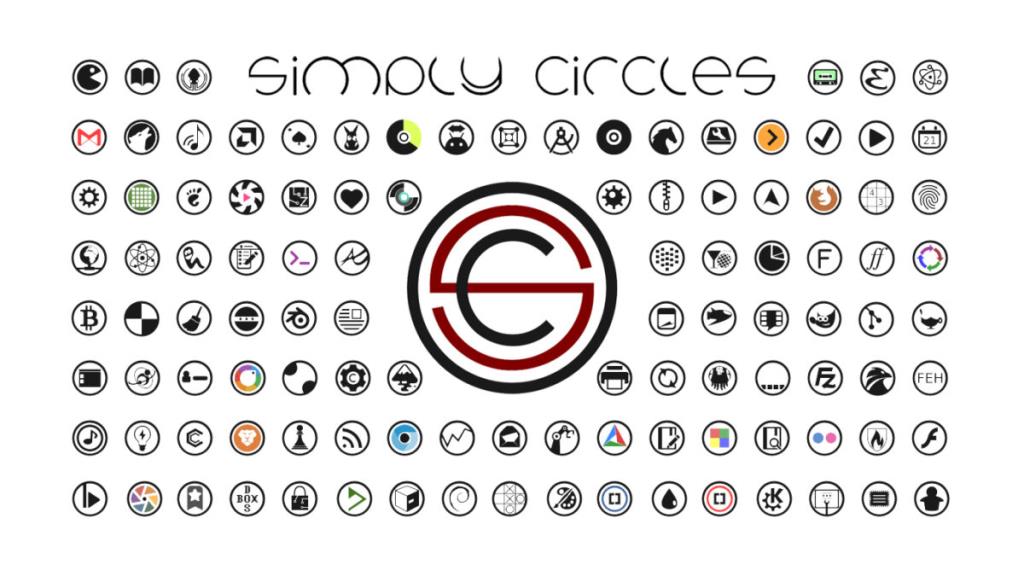
Aunque el tema de iconos de Simply Circles está configurado en su PC con Linux, no podrá usarlo, ya que no es el tema de iconos predeterminado para su entorno de escritorio Linux.
Para cambiar el tema de iconos predeterminado a Simply Circles, abra la aplicación "Configuración". Luego, desde allí, busque "Iconos" o "Apariencia" y haga clic en "Simplemente círculos" en la lista.
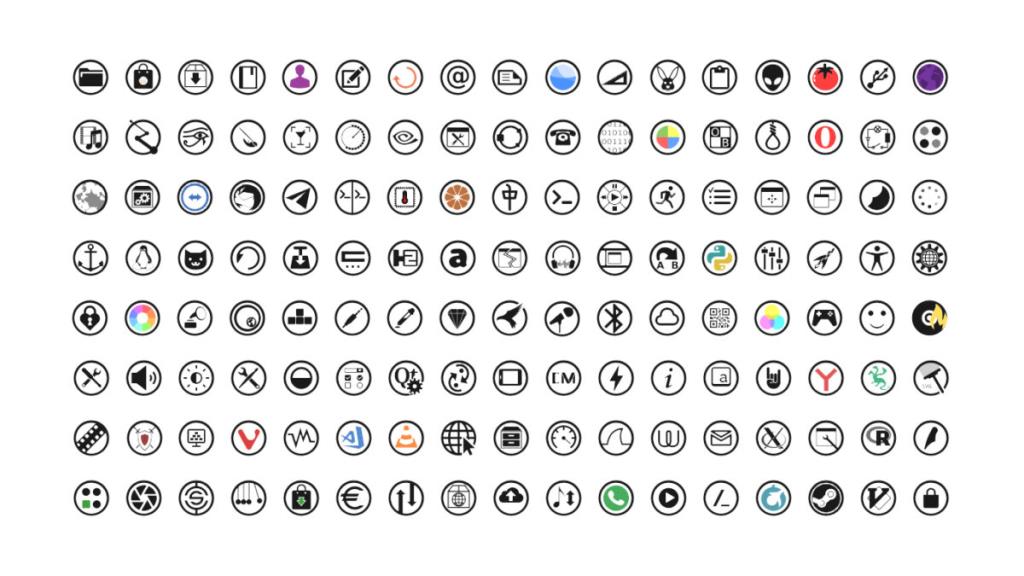
¿Tiene problemas para cambiar el tema de iconos predeterminado en su entorno de escritorio Linux a Simply Circles? ¡Podemos ayudar! ¡Mira los enlaces a continuación! ¡Repasan cómo cambiar el tema de iconos predeterminado y lo ayudarán a que Simply Circles funcione!
Controle fácilmente los ordenadores de su red con KontrolPack. Conecte y administre fácilmente ordenadores con diferentes sistemas operativos.
¿Quieres realizar tareas repetidas automáticamente? En lugar de tener que pulsar un botón manualmente varias veces, ¿no sería mejor que una aplicación...?
iDownloade es una herramienta multiplataforma que permite descargar contenido sin DRM del servicio iPlayer de la BBC. Permite descargar vídeos en formato .mov.
Hemos estado cubriendo las características de Outlook 2010 con mucho detalle, pero como no se lanzará antes de junio de 2010, es hora de mirar Thunderbird 3.
De vez en cuando, todos necesitamos un descanso. Si buscas un juego interesante, prueba Flight Gear. Es un juego gratuito, multiplataforma y de código abierto.
MP3 Diags es la herramienta definitiva para solucionar problemas en tu colección de música. Etiqueta correctamente tus archivos MP3, añade carátulas de álbumes faltantes y corrige el VBR.
Al igual que Google Wave, Google Voice ha generado un gran revuelo en todo el mundo. Google busca cambiar la forma en que nos comunicamos y, dado que se está convirtiendo en...
Hay muchas herramientas que permiten a los usuarios de Flickr descargar sus fotos en alta calidad, pero ¿hay alguna forma de descargar Favoritos de Flickr? Recientemente, descubrimos...
¿Qué es el sampling? Según Wikipedia, «es el acto de tomar una porción, o muestra, de una grabación de sonido y reutilizarla como un instrumento o...
Google Sites es un servicio de Google que permite alojar un sitio web en su servidor. Sin embargo, existe un problema: no incluye una opción integrada para realizar copias de seguridad.



![Descarga FlightGear Flight Simulator gratis [Diviértete] Descarga FlightGear Flight Simulator gratis [Diviértete]](https://tips.webtech360.com/resources8/r252/image-7634-0829093738400.jpg)




